介绍下载了win7雨林木风系统怎么安装教程
- 分类:教程 回答于: 2021年03月26日 09:00:07
很多小伙伴习惯使用win7系统,其中ghost win7系统中,win7雨林木风系统是比较受人欢迎的。有不少小伙伴想了解下载了雨林木风的系统后如何安装系统,今天小编就给大家介绍下载了win7雨林木风系统怎么安装教程。
具体步骤如下:
1、搜索下载雨林木风win7旗舰版系统,并下载到电脑除C盘外的任意盘。
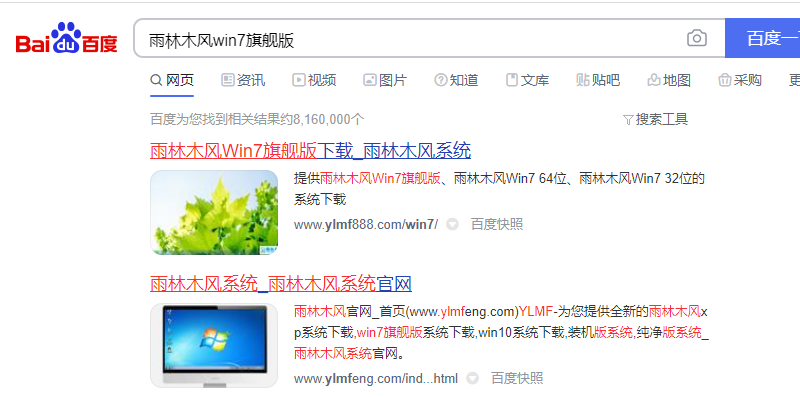
2、可以用winrar解压下载好的文件,找到“硬盘安装.exe”文件。
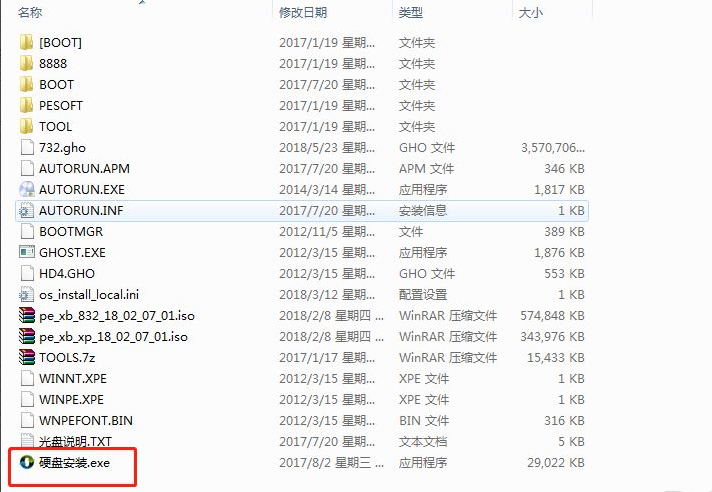
3、在“硬盘安装”右键,选择以:”管理员身份运行“。
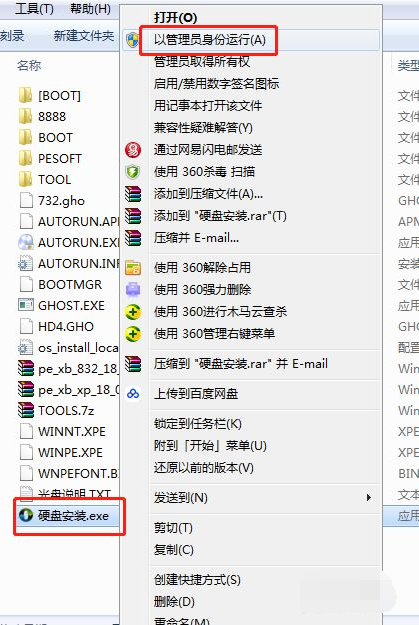
4、根据提示框,按确认,系统进行自动安装。
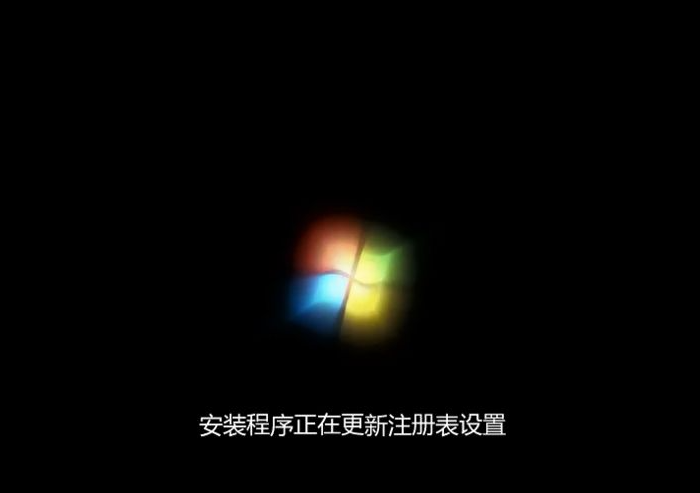
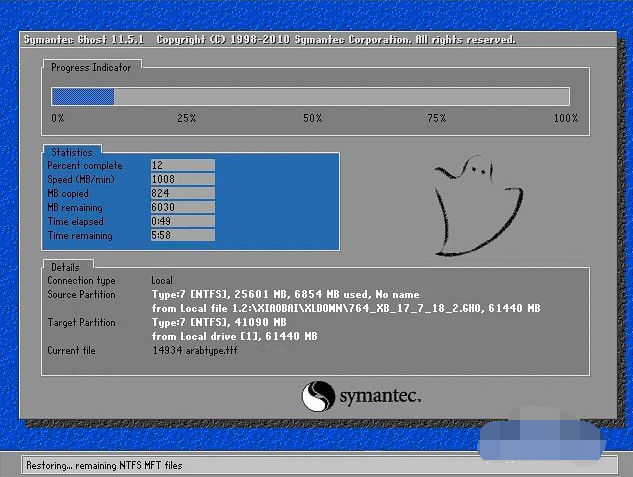
5、安装过程中,不需要去手动操作,自动会安装完成,然后系统会自动重启。


6、重启完成后,等待一会到这个界面,安装过程就已经完成。

以上便是win7雨林木风系统安装教程,有需要的小伙伴可以按照教程去下载使用哦。
 有用
45
有用
45


 小白系统
小白系统


 1000
1000 1000
1000 1000
1000 1000
1000 1000
1000 1000
1000 1000
1000 1000
1000 1000
1000 1000
1000猜您喜欢
- windows xp系统安装教程步骤图解..2021/10/15
- 如何制作win7系统u盘重装系统教程..2016/10/10
- qq密保修改方法详解:如何安全有效地更..2024/09/10
- 笔记本wifi设置技巧大揭秘2023/12/21
- 电脑运行慢的解决方法介绍..2022/11/06
- 蓝牙耳机进水怎么办?2023/12/26
相关推荐
- 全民k歌下载的歌曲在哪个文件夹..2022/09/03
- win732 64位系统区别2016/12/27
- 蓝牙是什么?2024/01/23
- 电脑系统还原怎么操作2022/06/05
- 重装系统怎么制作u盘系统教程..2023/05/04
- 小编教你们怎样用u盘装系统..2017/01/01




















 关注微信公众号
关注微信公众号





